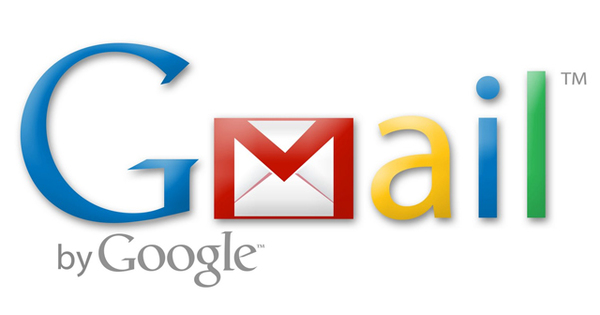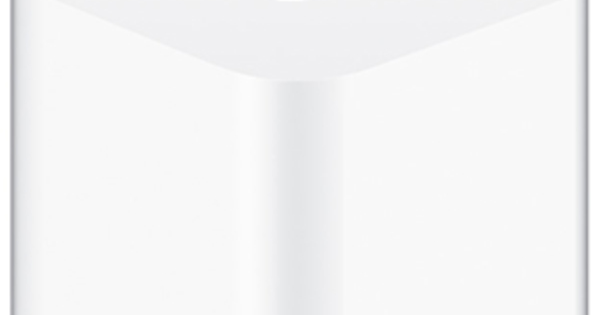নির্মাতারা প্রায়শই অ্যান্ড্রয়েডকে হাড়ের সাথে পরিবর্তন করে এবং জিনিসগুলি যোগ করার প্রবণতা রাখে। নোভা লঞ্চার আপনার ডিভাইসকে আরও ব্যক্তিগত এবং দ্রুত করে তোলে। এই তথাকথিত হোম স্ক্রিন প্রতিস্থাপন আপনাকে আপনার অ্যান্ড্রয়েড ডিভাইসটিকে সম্পূর্ণরূপে আপনার পছন্দ অনুযায়ী সেট আপ করতে দেয়, ব্যাকগ্রাউন্ড এবং আইকন থেকে শুরু করে অ্যাপস এবং অ্যানিমেশন প্রদর্শন পর্যন্ত।
1 নোভা লঞ্চার ইনস্টল করুন
আমরা নোভা লঞ্চার শুরু করার আগে, আমাদের প্রথমে Google Play থেকে একটি অ্যাপ হিসাবে হোমস্ক্রীন প্রতিস্থাপন বাছাই করতে হবে। 10 মিলিয়নেরও বেশি ডাউনলোড সহ, এটি অ্যান্ড্রয়েডের জন্য অন্যতম জনপ্রিয় লঞ্চার। এবং সঙ্গত কারণে: নোভা লঞ্চারটি বিকল্পগুলির সাথে পরিপূর্ণ, খুব মসৃণভাবে কাজ করে এবং বিনামূল্যে উপলব্ধ৷ আপনি যদি আরও বিকল্প চান, আপনি প্রদত্ত প্রাইম ভেরিয়েন্টের সাথে শুরু করতে পারেন (ধাপ 8 দেখুন), যদিও স্ট্যান্ডার্ড সংস্করণটি ইতিমধ্যেই খুব সক্ষম। ডাউনলোড করার পরে আপনি যখন আপনার ডিভাইসে হোম বোতাম টিপুন, তখন একটি ভিন্ন স্টার্ট বিকল্প বা লঞ্চার নির্বাচন করার জন্য একটি বিজ্ঞপ্তি প্রদর্শিত হবে। নোভা লঞ্চার নির্বাচন করুন।
2 লঞ্চার সেটআপ
নোভা লঞ্চার হোম স্ক্রীনটি এখন উপস্থিত হওয়া উচিত। আপনি যদি আগে লঞ্চার ব্যবহার করে থাকেন তবে আপনি একটি ব্যাকআপ নির্বাচন করতে পারেন এবং পূর্ববর্তী সেটিংস আমদানি করতে পারেন৷ অন্যথায়, টিপুন পরবর্তী এবং রঙের স্কিম (হালকা বা অন্ধকার) চয়ন করুন এবং অ্যাপ্লিকেশন ড্রয়ারটি কীভাবে প্রদর্শিত এবং খোলা হয়। এই মৌলিক সেটিংস সর্বদা পরবর্তী সময়ে নোভা লঞ্চারের সেটিংসের মাধ্যমে পরিবর্তন করা যেতে পারে। লঞ্চার সম্পর্কে একটি চমৎকার জিনিস হল যে সমস্ত মেনু আইটেম এবং পাঠ্য ডাচ ভাষায়। ইন্টারফেসটি 'বিশুদ্ধ' অ্যান্ড্রয়েড থেকে সামান্য ভিন্ন, অপ্রয়োজনীয় অতিরিক্ত ছাড়া যা ব্যবহারকারীর অভিজ্ঞতাকে ধীর করে দেয়।

3 ডেস্কটপ কাস্টমাইজ করুন
আপনি অ্যাপ্লিকেশন ওভারভিউ এর মাধ্যমে নোভা লঞ্চার সেটিংস খুলতে পারেন। এখানে আপনি আইকন, উইজেট এবং অ্যানিমেশন দেখানোর উপায় সহ লঞ্চারের বিভিন্ন ফাংশন সামঞ্জস্য করতে পারেন। চাপুন ডেস্কটপ / ডেস্কটপ গ্রিড প্রতি হোম স্ক্রিনে কতগুলি আইকন দেখানো হয়েছে তা নির্ধারণ করতে। এর আইকন লেআউট আপনি আইকনগুলির আকার আরও সুনির্দিষ্টভাবে নিয়ন্ত্রণ করতে পারেন এবং লেবেল পাঠ্য সামঞ্জস্য বা লুকাতে পারেন৷ অপশন সহ ক্রমাগত অনুসন্ধান বার প্রতিটি স্ক্রিনে Google অনুসন্ধান বার দেখান, যদি এটি আপনার ডিভাইসে ডিফল্টরূপে ইতিমধ্যেই না থাকে। একই মেনুতে আপনি (অসীম) স্ক্রলিং, মার্জিন এবং লক করার বিকল্প পাবেন।
4 অ্যাপ এবং শর্টকাট

নোভা লঞ্চারের একটি সুবিধাজনক বৈশিষ্ট্য হল বিশেষ উইজেটের উপস্থিতি যা আপনাকে কোনো সময়েই অ্যাপ এবং শর্টকাট সেট আপ করতে দেয়। একটি হোম স্ক্রিনে একটি খালি জায়গায় কিছুক্ষণ টিপুন এবং নির্বাচন করুন উইজেট. সাধারণ উইজেটগুলি ছাড়াও আপনি এখানে পাবেন নোভা অ্যাকশন, যার সাহায্যে আপনি অ্যাপ্লিকেশন ড্রয়ার, সেটিংস বা Google সহকারীর মতো ফাংশনগুলির জন্য একটি শর্টকাট রাখুন৷ এর অ্যাপস বা ফোল্ডার আপনি দ্রুত একাধিক অ্যাপ্লিকেশান নির্বাচন করতে পারেন এবং, যদি ইচ্ছা হয়, আলাদা ফোল্ডারে রাখুন৷ কার্যক্রম এছাড়াও শর্টকাট, কিন্তু খুব নির্দিষ্ট অ্যাপ্লিকেশন অংশ এবং Android ফাংশন. প্রদর্শিত বিকল্পগুলির তালিকাটি বিশাল এবং প্রধানত উন্নত ব্যবহারকারীদের জন্য উদ্দিষ্ট৷
5 কাস্টমাইজ আইকন
একটি নতুন ব্যাকগ্রাউন্ড ইতিমধ্যেই আপনার ডিভাইসটিকে একটি ভিন্ন চেহারা দেয় এবং নোভা লঞ্চার অ্যাপ আইকনগুলিকে কাস্টমাইজ করার সম্ভাবনাও অফার করে৷ একটি অভিন্ন চেহারার জন্য, আমরা প্লে স্টোর থেকে একটি আইকন প্যাক বেছে নেওয়ার পরামর্শ দিই। একটি ভাল বিকল্প হল Whicons, যেটিতে 4000 টির কম নয়, হোয়াটসঅ্যাপ, Facebook এবং Gmail এর জন্য সাদা আইকন রয়েছে। ত্রিশটিরও বেশি ম্যাচিং ব্যাকগ্রাউন্ড থেকে বেছে নেওয়ার জন্য রয়েছে। Google Play থেকে Whicons ডাউনলোড করুন এবং যান নোভা সেটিংস / চেহারা এবং আচরণ. পছন্দ করা আইকন থিম এবং পছন্দসই প্যাকেজ নির্বাচন করুন। এর পটভূমির রঙ অ্যাপ্লিকেশন ট্রে ডিফল্টরূপে সাদা, তাই আপনি যদি এই আইকন প্যাকের জন্য যান তবে এই রঙটি সামঞ্জস্য করা স্মার্ট।
6 ডক, নাইট মোড এবং ব্যাকআপ
এছাড়াও আপনি নীচের ডক একটি ব্যক্তিগত স্পর্শ দিতে পারেন. নোভা লঞ্চার সেটিংসে যান, বেছে নিন ডক এবং সামঞ্জস্য করুন, উদাহরণস্বরূপ, রঙ, আকৃতি এবং স্বচ্ছতা। উপরন্তু, আপনি অতিরিক্ত পৃষ্ঠাগুলির সাথে ডক প্রদান করতে পারেন, যাতে আপনি এটিতে আরও অ্যাপ সংরক্ষণ করতে পারেন। দ্য রাত মোড যারা ঘুমানোর আগে নিয়মিত তাদের স্মার্টফোন চেক করে তাদের জন্য উপযোগী: এই মোডটি ইন্টারফেসের রঙ গাঢ় করে এবং আপনার অবস্থানের উপর ভিত্তি করে স্বয়ংক্রিয়ভাবে কাজ করে, অথবা আপনি ম্যানুয়ালি এটি চালু করেন। আপনি অন্য ডিভাইসে স্যুইচ করার সময় আপনার সেটিংস হারিয়ে যাওয়া থেকে আটকাতে চাইলে, একটি ব্যাকআপ নিন। আপনি স্থানীয়ভাবে একটি ব্যাকআপ সঞ্চয় করতে পারেন, ইমেলের মাধ্যমে শেয়ার করতে পারেন, বা Google ড্রাইভের সাথে ক্লাউডে সঞ্চয় করতে পারেন৷

আপনার Huawei ডিভাইসে আরেকটি লঞ্চার
প্রতিটি অ্যান্ড্রয়েড ফোনে একটি বিকল্প লঞ্চার সেট আপ করা সহজ নয়৷ সাধারণত, একটি লঞ্চার ইনস্টল করার পরে, আপনি হোম বোতাম টিপুন এবং সরাসরি সেট আপ করতে পারেন৷ যদি এটি কাজ না করে, তাহলে আপনাকে (ডিসপ্লে) সেটিংসে ডুব দিতে হতে পারে। Huawei এবং Honor এর ডিভাইসগুলি একটি ভিন্ন পদ্ধতি গ্রহণ করে। তারা ইমোশন UI ব্যবহার করে, এমন একটি ত্বক যা অপসারণ করা কঠিন। ইমোশন UI আপনার হোম স্ক্রিনে সমস্ত অ্যাপ আইকন রাখে এবং সেটিংস উইন্ডোটিকে সম্পূর্ণরূপে পুনর্বিন্যাস করে। আপনি যে দ্বারা এত মুগ্ধ না হলে, যান সেটিংস/অ্যাপস এবং নীচে গিয়ার টিপুন (উন্নত) পছন্দ করা শুরু করা / শুরুতেই এবং আপনি যে লঞ্চারটি ব্যবহার করতে চান তা নির্বাচন করুন। একটি বিকল্প লঞ্চার ব্যবহার করা আপনার ব্যাটারি, ডেটা বান্ডেল এবং আপনার ডিভাইসের নিরাপত্তার জন্য বিপর্যয়কর বলে দাবি করে এখন একটি বার্তা উপস্থিত হবে। এটি বেশিরভাগ ক্ষেত্রেই বাজে কথা। প্রতারিত হবেন না এবং নির্বাচন করবেন না পরিবর্তন করুন. একটি ভিন্ন বা নতুন লঞ্চার ইনস্টল করার সময় আপনাকে একই ধাপের মধ্য দিয়ে যেতে হবে।
7 দ্রুত

ইন্টারফেসের মাধ্যমে স্ক্রোল করার সময় আপনার স্মার্টফোন কি তোতলাতে থাকে? তারপরেও নোভা লঞ্চার ব্যবহার করা ভালো। হোম স্ক্রিন প্রতিস্থাপন ভাল অপ্টিমাইজ করা এবং লঞ্চারগুলির তুলনায় কম ভারী যা অনেকগুলি ডিভাইসকে স্ট্যান্ডার্ড হিসাবে সরবরাহ করা হয়। উপরন্তু, আপনি পারেন চেহারা এবং আচরণ ইন্টারফেসটিকে আরও মসৃণ এবং মসৃণ করতে স্ক্রলিং এবং অ্যানিমেশন গতি বাড়ান। পছন্দ করা আলোর চেয়ে দ্রুত এবং অ্যানিমেশনগুলি গতির পক্ষে সীমাবদ্ধ।
8 নোভা লঞ্চার প্রাইম
আমরা এখন পর্যন্ত যে সমস্ত ক্ষমতা নিয়ে আলোচনা করেছি তা সবই নোভা লঞ্চারের বিনামূল্যের সংস্করণের অংশ৷ এছাড়াও একটি প্রদত্ত সংস্করণ রয়েছে যাতে বেশ কয়েকটি দরকারী অতিরিক্ত রয়েছে। নোভা লঞ্চার প্রাইম (Google Play-তে 5.25 ইউরো) দিয়ে আপনি এমন অ্যাপগুলি লুকিয়ে রাখতে পারেন যা আপনি কখনও ব্যবহার করেন না এবং ট্যাব বা ফোল্ডারগুলির সাহায্যে অ্যাপ্লিকেশন ড্রয়ারটিকে আরও পরিষ্কার করতে পারেন৷ এছাড়াও, প্রাইমে স্ক্রল করার জন্য আরও অ্যানিমেশন এবং প্রতিটি অ্যাপের জন্য অপঠিত বার্তাগুলির সংখ্যা প্রদর্শন করার বিকল্প অন্তর্ভুক্ত রয়েছে। যাইহোক, সবচেয়ে সুন্দর যোগ হল অঙ্গভঙ্গি, ধাপ 9 দেখুন।
9 অঙ্গভঙ্গি দিয়ে শুরু করা
অঙ্গভঙ্গি (ডাচ ভাষায় অঙ্গভঙ্গি) নোভা লঞ্চারের অর্থপ্রদত্ত সংস্করণে আপগ্রেড করার কারণ। এটি আপনাকে কিছু অ্যাপ বা অ্যাকশন অনেক দ্রুত লঞ্চ করতে দেয়। সেটিংসে যান এবং নির্বাচন করুন অঙ্গভঙ্গি এবং ইনপুট. এখানে আপনি একটি ডবল ট্যাপ, উপরে বা নিচে সোয়াইপ করে কিছু ক্রিয়া সংযুক্ত করতে পারেন। সেটিংস, সাম্প্রতিক অ্যাপ বা ক্যামেরা খোলার কথা ভাবুন। আপনি Gmail এর মতো একটি অ্যাপ খুলতে দুই আঙুলের অঙ্গভঙ্গিও সেট আপ করতে পারেন, উদাহরণস্বরূপ। সম্ভাবনাগুলি অফুরন্ত এবং কাস্টমাইজ করা সহজ যদি আপনি একটি ভিন্ন অ্যাপ বা অ্যাকশন ব্যবহার করতে পছন্দ করেন।